Lépésről lépésre, hogyan kell kombinálni pdf fájlt egy

Jó napot, kedves barátaim!
Ma az Ön számára, hogy készítsen egy hűvös cikket, amelyből megtudhatja, hogyan kell kombinálni pdf fájlt egy segítségével egy ingyenes segédprogram nevezett PDFBinder.
- 1 hely Alexander Dubrovchenko (dubrovchenko.com)
- 2. helyezett Konstantin (web-nugget.com)
- 3 hely Web-Cat (web-koshka.ru)
Körülbelül a feltételeket, a verseny itt található. Küldd el az adatokat, vagy WMR pénztárca Yandex. Az elévülésre hírek héten.
A munka, állandóan ki kell nyomtatni formátumú dokumentumok pdf, de van egy komoly hátránya - mindegyik egy külön pdf dokumentumot és a nyomtatási folyamat hosszú időt vesz igénybe. És az idő, mint tudjuk - meg kell menteni.
Ahogy a mondás tartja, „szükségesség az anya a találmány”, és akkor itt az ideje, hogy úgy gondolja, hogy automatizálják a folyamatot egyesíti több PDF fájlt egy. Itt jön a támogatás egy és egy csodálatos nevű programot PDFBinder. ami nagyon egyszerű, és ami a legfontosabb, gyorsan és gond nélkül, egyesítsen dokumentumok pdf. Ezért jelentősen felgyorsult a folyamat a nyomtatás munkapapírok. Alig várom, hogy találkozzon kisalkalmazások? Kb. Felajánlom a kis lépésről lépésre, hogyan
Hogyan kombináljuk a pdf fájlt egy
1 Először meg kell tölteni a programot a hivatalos honlapon PDFBinder. Ezt megteheti az alábbi linkre. Ezt követően, kattintson ide a nyitott ablakon.
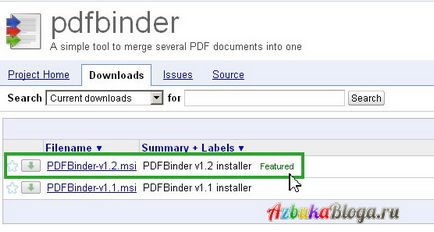
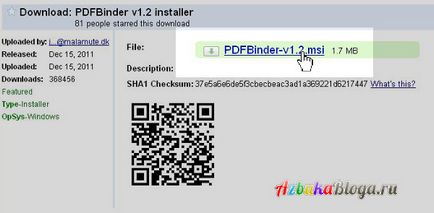
2. Most meg kell telepíteni a letöltött programot össze pdf fájlokat. Ez úgy történik, szabványos módon, csak kattintson a letöltött ikonra, és futtassa a telepítőt.
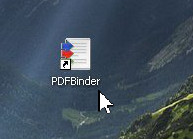
Mi megy a szokásos program telepítése eljárást. Az első ablakban kattintson a «Next»
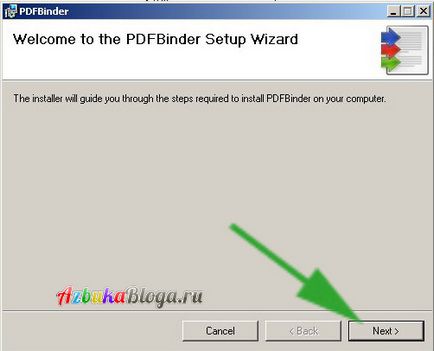
A következő ablakban válassza ki azt a könyvtárat, ahol a programot (alapértelmezés szerint ez - Program Files) kerül beépítésre. Kattintson a «Tovább»
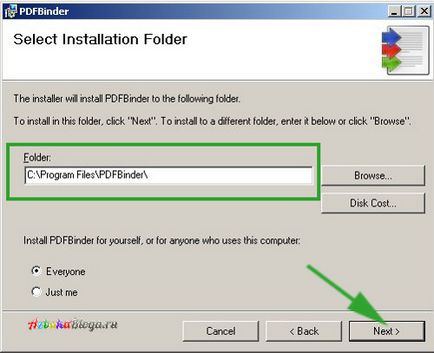
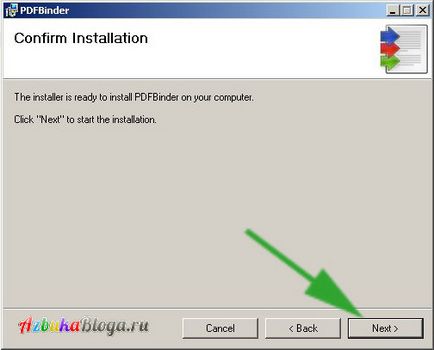
A telepítés elindul PDFBinder programot. Ha kész, az utolsó ablakban kattintson a gombra «Close»
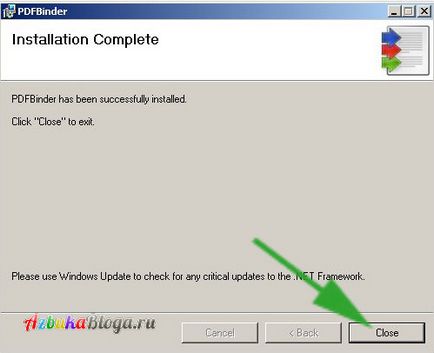
3. Futtassa a programot, és előttünk megnyílik a fő és egyetlen ablakot. Megjelenés (interface) a program nagyon egyszerű és egyértelmű, első pillantásra, még egy ember, aki nem tud angolul. A kezdéshez, akkor először meg kell adni pdf dokumentumok beépülését. A gombra kattintva «fájlok hozzáadása» párbeszédablakban válassza a PDF fájlok párbeszédablak.
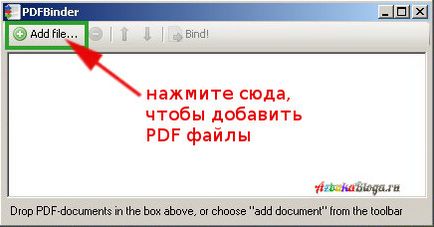
nyomja meg a billentyűkombináció «Ctrl + A» gombbal válassza ki az összes fájlt. Ezután kattintson a „Megnyitás” gombra, add dokumentumokat a projekt. Miután az összes dokumentumot adunk a projekthez, nyugodtan kattintson a gombra «Bind» kezdeni a folyamatot egyesülő fájlokat.
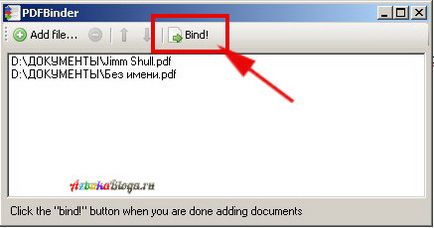
Most egy párbeszédablak, ahol meg kell adnia egy nevet a pdf fájl, és kattintson a „Mentés” gombra.
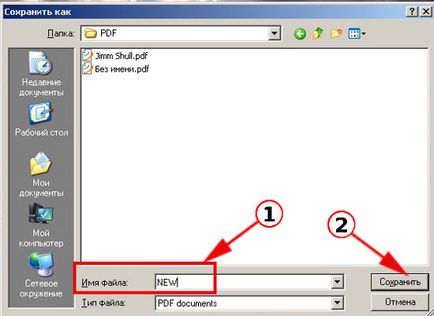
Befejezése után a művelet után a kapott egyesített dokumentum nyílik meg a néző pdf fájl (az enyém Foxit Reader).
Ezen én mindent! Gratulálok, most már tudod, hogyan kell kombinálni pdf fájlokat egyetlen dokumentumban.